WonderFox HD Video Converter Factory Proは多機能のMOV音声抽出ソフトです。MOVから音声を抽出してMP3、WAV、AAC、FLAC、AC3、M4Aなどの形式で保存するほか、MOV動画を切り取り、回転、結合などで編集することもできます。また、MOV以外、MP4、MKV、AVI、MP3、AC3、WAVなど500+の形式の変換や編集にも対応しています。
ステップ1、WonderFox HD Video Converter Factory Proを実行し、「変換」タブを開きます。
ステップ2、「+ファイル追加」をクリックして、MOVファイルをソフトに追加します。
ステップ3、右側の形式アイコンをクリックして、形式リストを開きます。「音楽」タブに移動し、必要な音声出力形式を選択します。
ステップ4、ソフトの下部にある逆三角形をクリックして、ファイルの保存先を選択します。「変換」をクリックして、MOVから音声を抽出します。


WonderFox HD Video Converter Factory Proを無料ダウンロード>>>WonderFox HD Video Converter Factory Proを無料ダウンロード>>>
VLCはメディアプレイヤーとして動画を再生するほか、動画編集、変換機能も備えています。MOVから音声を抽出することも簡単です。
VLCでMOVから音声を抽出する手順:
ステップ1、VLCを起動し、「メディア」の下で「変換/保存」をクリックします。
ステップ2、「+追加」をクリックして、MOVをソフトに読み込んだ後、「変換/保存」をクリックします。
ステップ3、「プロファイル」で「Audio-MP3」を選択します。他の音声形式を選択することも可能です。
ステップ4、「参照」をクリックして、ファイルの保存先を選択し、ファイル名の拡張子を「.mp3」に変更して、「保存」をクリックします。
ステップ5、「開始」ボタンを押して、MOVから音声を抽出します。


MOV音声抽出ソフトのほか、オンライン音声抽出ツールを利用することも可能です。ただし、オンラインツールにはファイルサイズの制限があるので、大容量のファイルを変換することができません。今回では、https://online-audio-converter.com/ja/というオンラインツールを使って、MOVから音声を抽出する方法を紹介します。
Online Audio ConverterでMOVから音声を抽出する手順:
1.https://online-audio-converter.com/ja/にアクセスし、「+ファイルを開く」をクリックして、MOVファイルをサイトにインポートします。
2.MP3、WAV、M4A、FLACなどから出力形式を選択します。
3.「変換」をクリックして、MOVから音声を抽出します。
4.「ダウンロード」をクリックして、変換したファイルを保存します。


Freemake Audio Converterは、MP3、AAC、WAVなどの音声形式の出力に対応している変換ソフトです。MOVから音声を抽出して保存することはもちろん、音声形式間の相互変換も可能です。
Freemake Audio ConverterでMOVから音声を抽出する手順:
1.Freemake Audio Converterを実行し、「オーディオ」をクリックして、MOVファイルをソフトに追加します。
2.画面下部から出力形式を選択したら、出力パラメータ画面を開きます。
3.「…」アイコンを押して、音声ファイルの出力先を指定します。
4.「変換する」をクリックして、MOVから音声を抽出します。
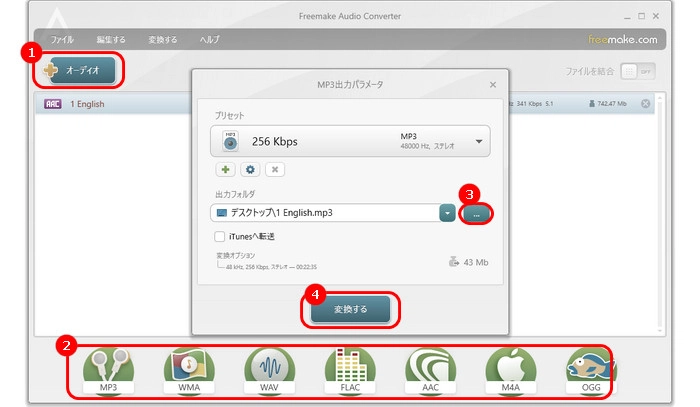
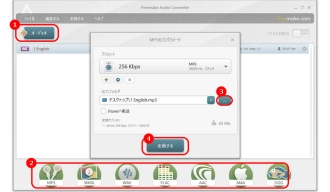
以上は今回紹介したいMOVから音声を抽出する方法でした。この記事はお役に立てれば幸いです。
利用規約 | プライバシーポリシー | ライセンスポリシー | Copyright © 2009-2025 WonderFox Soft, Inc. All Rights Reserved.